Amazonから新しくゲーム開発のクラウドプラットフォームAmazon Lumberyardが出たので、早速触ってみました。
Amazon Lumberyardと一緒に連携サービスの情報も出ていたので、簡単にまとめてみます。
Amazon Lumberyard
- 3Dゲーム開発エンジン CryEngineが基らしい
- 料金は無料
- 対応Platformは、PC,PS4,Xbox (iOS,Android VR向けにも対応予定)
Amazon GameLift
- マルチプレイヤーゲーム向けの運用とスケールをセッションベースで変更できる開発エンジン
- サーバーがスケーラブルなため、ゲーム開発者は使った分の費用だけを支払えば良い
- 料金は、1000デイリー・アクティブ・ユーザーごとに1.50ドル (+ サーバー、DB等の料金)
Twitch
- ゲームストリーミングサービス
- Amazon Lumberyardと連携出来る
- 開発者はTwitchにいる月間ゲーム配信ユーザー170万人と月間視聴者1億人以上に向けたゲームプレー機能を構築することができる
- Twitch ChatPlay
配信者が同エンジンで開発されたゲームを配信している場合、投票によってゲームの進行を変化させたり、特定のプレイヤーをパワーアップさせるといった視聴者がゲームに参加できる - Twitch JoinIn
マルチプレイ対応ゲームで配信者がファンを招待し、サイド・バイ・サイドのゲームプレイ映像を配信できる
参考:
http://jp.techcrunch.com/2016/02/10/20160209aws-announces-new-set-of-integrated-services-aimed-at-game-developers/
http://japan.cnet.com/news/service/35077640/
Twitch ChatPlay を試してみる
ゲームを配信しながら視聴者もゲームに参加できる Twitch ChatPlay は、新しいゲームの楽しみ方が作れそうで面白そう!と思ったので、早速触ってみることにしました。
今回は、Amazon Lumberyard のダウンロードから、Twitchのコメントを拾って動作するプログラムを作りました。
所要時間は、90分ほど。※ネットワーク速度等に大きく左右されます
Amazon Lumberyard のダウンロード
Amazon Lumberyard のページからZIP形式でダウンロードできます。
https://aws.amazon.com/jp/lumberyard/downloads/
ダウンロードが終わったら、ZIPを解凍します。
解凍中にエクスプローラーが応答なしになってしまう場合...
ほかの解凍ツールを使用するか、圧縮フォルダ内を開いて(ZIPファイルをダブルクリック 下画像参照)1項目ごとコピーしていけば問題なく解凍?できると思います。

Amazon Lumberyard のセットアップ
- ランチャー起動
Amazon Lumberyard のZIPファイルの中身は画像のようになっていると思います。
 この中の、`LumberyardLauncher.bat` を実行すると、Lumberyard のランチャーが起動します。
この中の、`LumberyardLauncher.bat` を実行すると、Lumberyard のランチャーが起動します。
- 使う機能の選択
Get Startedの画面が開いていると思うので、Lumberyardのパスの確認と、使う機能の選択をします。
Lumberyardのパスは、変なことをしていなければデフォルトで良いはずです。
使う機能は、今回はエディタ起動とコンパイル・実行くらいができればよいので、上3つにしました。
(下図参照)

- 必要なソフトウェアのインストール
使う機能を選択すると、必要なソフトウェアが自動でリストアップされます。
左のRequired Softwareのタブでその一覧が確認できます。
今回は、最低限必要な DirectX と VisualStudio のみインストールしました。

- いざ起動!
左のRequired Softwareのタブの赤×マークが消えたら、Summaryのタブを選択します。
ウィンドウ右上にLanch editorというボタンが出ていると思うので、おもむろにクリックしてみてください。Lumberyard Editorが起動します。

- AWSのアカウントを入力
Editorが起動すると、AWSアカウントのメールアドレスとパスワードを聞かれますので、ささっと入力してしまいます。

Amazon Lumberyard のプロジェクト選択
ログインを済ませると、Level(ゲームの1ステージ分のデータのようなイメージ?)選択画面が出てきます。
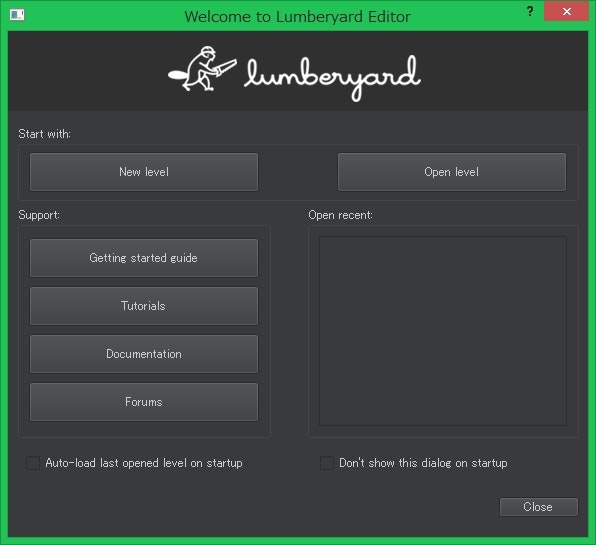
今回は一から作る気はさらさらないので、サンプルプロジェクトを使います。
OpenLevelを選択し、Sample/Movers_Sampleを選択します。
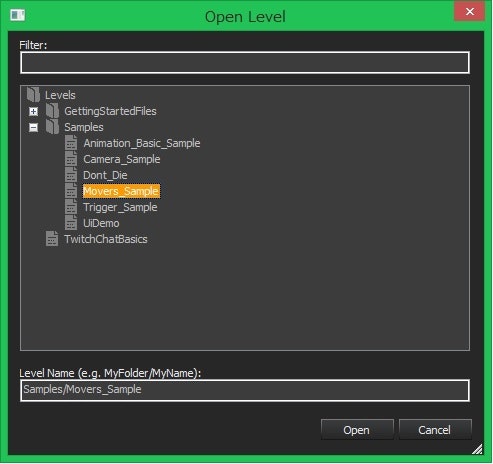
少し待つと、Levelが読み込まれます。
Ctrl + G でゲームを実行できます。R2○2に似ているようで似ていないロボットがぬるぬる動かせます。Esc でゲームを終了します。
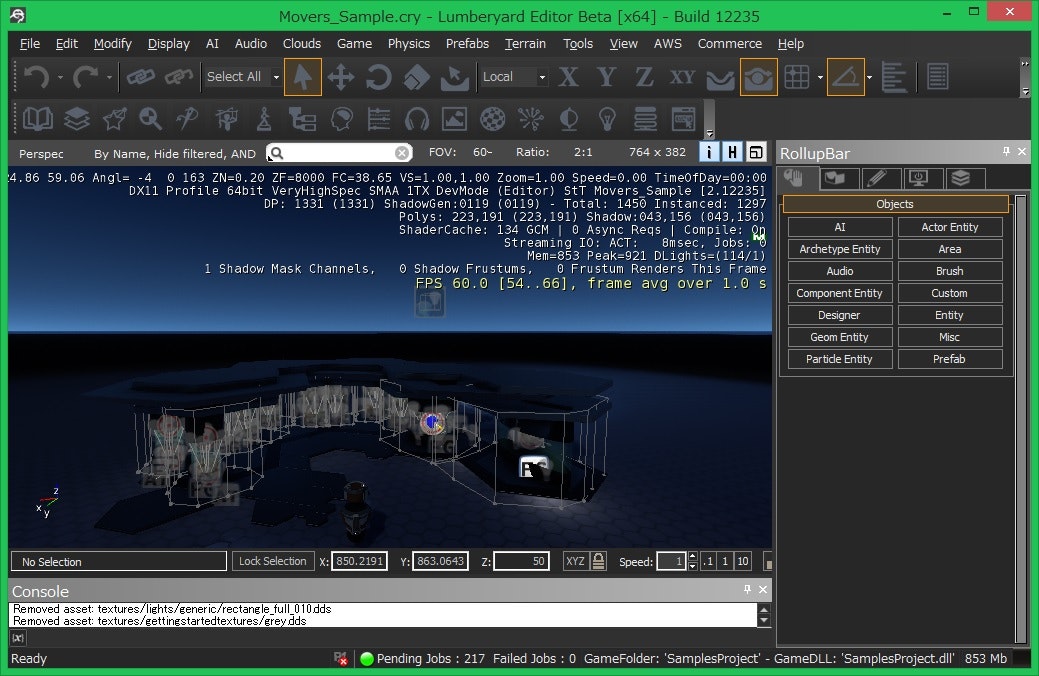
なんだかこれだけでも達成感がありますね。何も作ってないですが。
だいぶ長くなってしまったので、プログラミングとTwitchは後編で説明します。